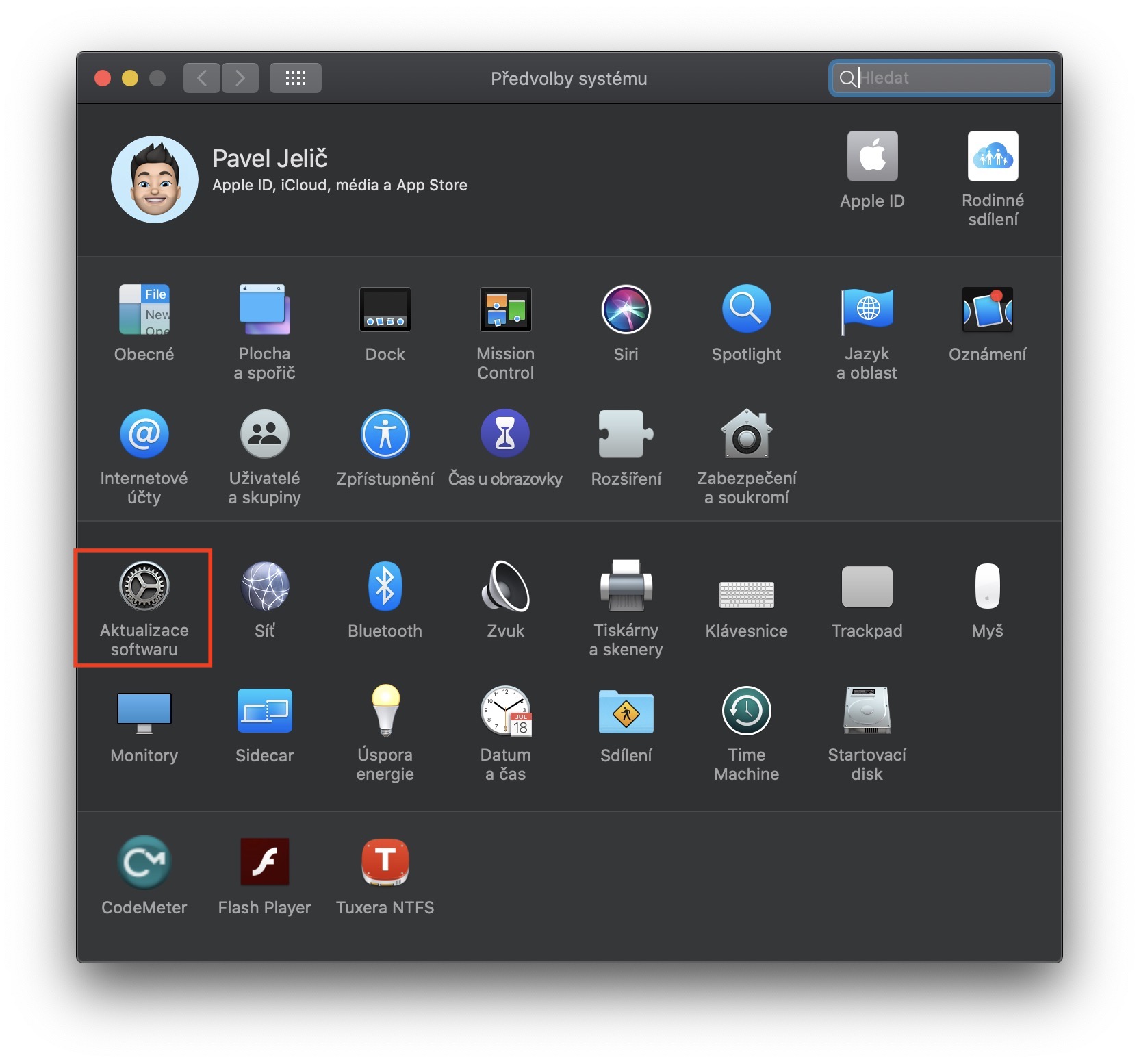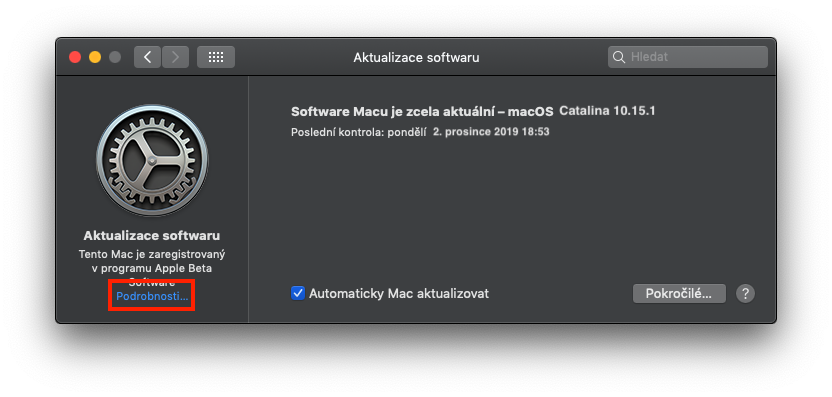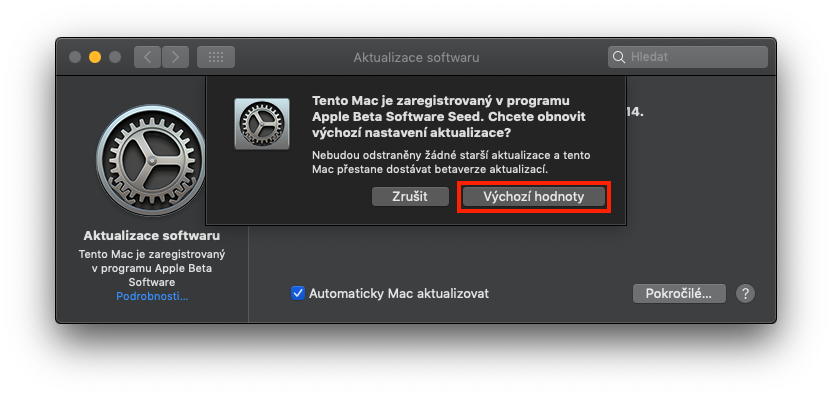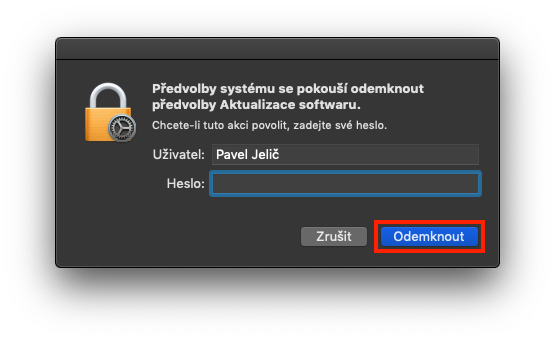Hvis du er en av dem som rett og slett ikke vil vente på noe, så oppdaterte du sannsynligvis macOS til macOS 10.15 Catalina beta for noen måneder siden. Som du sikkert vet, har macOS Catalina vært tilgjengelig i form av en klassisk versjon for publikum i flere uker nå. Så for de nysgjerrige er det meningsløst å kjøre på betaversjoner nå. Hvis du er en av dem, lurer du sannsynligvis på hvordan du kan få den klassiske versjonen av macOS 10.15 Catalina på din Mac eller MacBook, i stedet for betaversjonene du har lastet ned så langt.
Det kan være interesserer deg
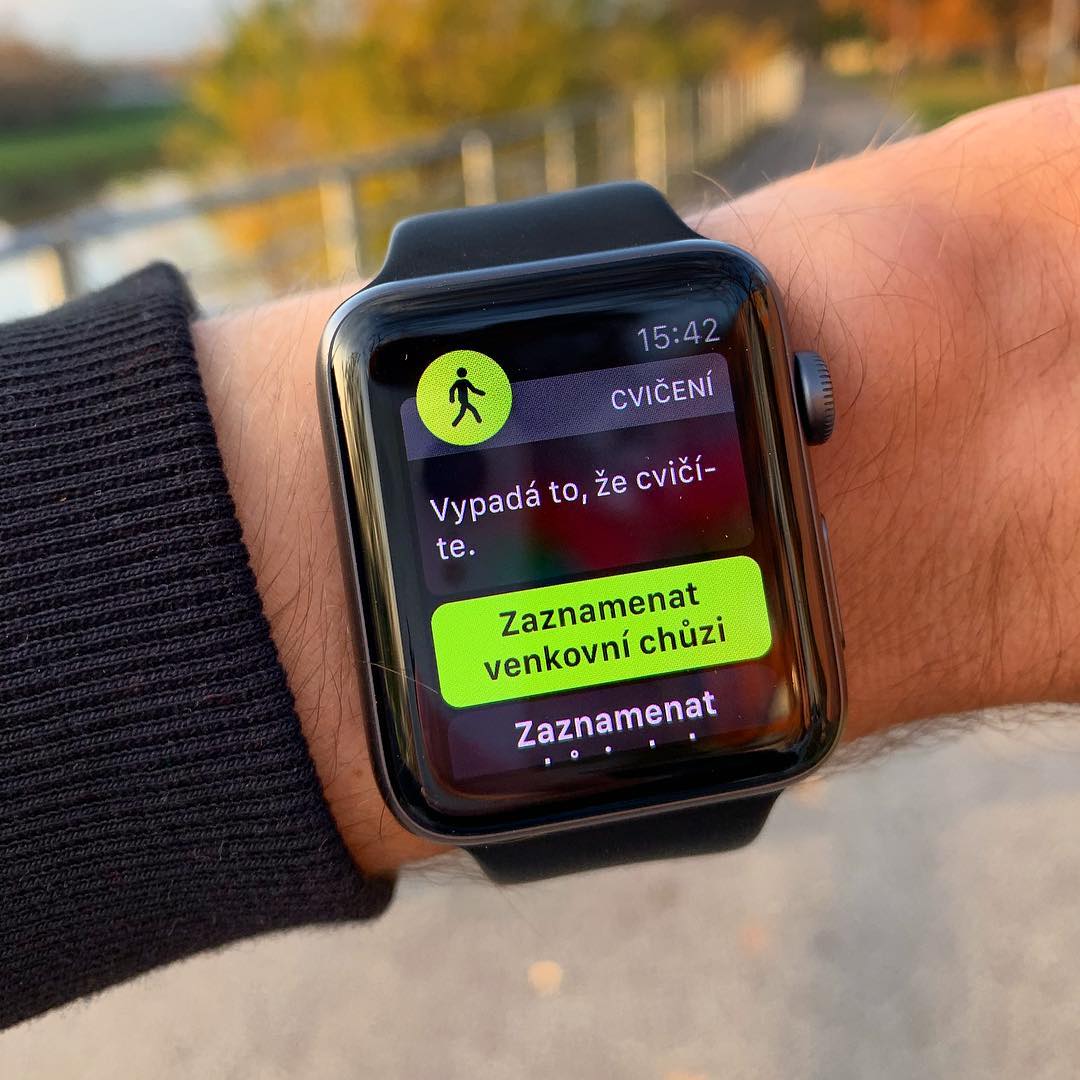
Slik avslutter du macOS 10.15 Catalina beta-testing
På macOS-enheten din, altså på en Mac eller MacBook, klikk i øvre venstre hjørne -ikonet. En rullegardinmeny åpnes, klikk på et alternativ Systemvalg... Etter å ha klikket på dette alternativet, vil et nytt vindu åpnes der du kan flytte til den navngitte delen Aktualisert programvare. Når alt er lastet inn og oppdateringssøket er fullført, trykker du på knappen Detaljer…, som du finner i nedre venstre hjørne av oppdateringsvinduet. Du vil se et varsel om at Mac-en din er registrert i betaprogrammet. Vi ønsker selvfølgelig å velge bort denne registreringen for å motta den klassiske oppdateringen – så vi klikker på knappen Standardverdier. Etter det er det nok autorisere hjelp passord og trykk på knappen Låse opp.
Hvis du gikk ut av macOS 10.15 Catalina beta ved å bruke instruksjonene ovenfor, så snart Apple slipper en ny programvareoppdatering beregnet på offentligheten, vil den komme til deg og du vil kunne oppdatere. Men husk at du ikke kan gå tilbake til en eldre versjon av macOS. Så hvis du for eksempel installerte macOS 10.15.1 Catalina i en betaversjon som en del av betaversjonen, må du vente på den offisielle utgivelsen av macOS 10.15.2 Catalina. Først da vil du kunne bruke den offisielle versjonen for offentligheten.